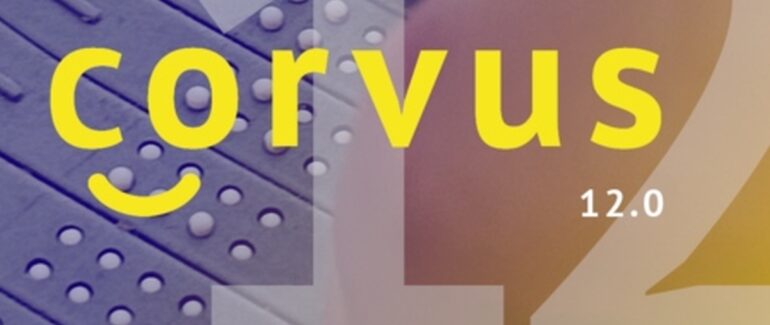S iPadem po roce používání: Od skepse k závislosti (1. díl)
Vlastnit iPad mě lákalo už několik let. Snad vůbec první myšlenka přišla ve chvíli, kdy jsem dostal možnost krátce spolupracovat v projektu iPady do škol. Držet v ruce placku, která nezabírá mnoho místa a dá se na ní dělat téměř to samé, co na mnohem méně skladnějším notebooku, mi připadalo tenkrát velice inovativní a prostě super. Tak jsem si pořídil iPad Mini a zkoušel, co s ním vše zvládnu.
Tento první pokus mi ovšem moc dlouho nevydržel. Neměl jsem dostatek trpělivosti a elánu hledat alternativní řešení k notebooku a můj dojem spíše byl, že iPad není nic převratného. Po pár měsících jsem jej schoval do šuplíku a později prodal. iPhone umožňuje téměř to samé co iPad, navíc mám notebook. Tak k čemu další celkem drahé zařízení s podobnými nebo možná stejnými funkcemi jako iPhone?
iPad šel k ledu. Uplynulo několik let a postupně se kolem mě začali objevovat lidé vlastnící iPad. Kontaktovali mě pedagogové, kteří potřebovali poradit s iPadem ve škole, vedení firem, které chtělo iPad dostat mezi své zaměstnance, zákazníci mi začali častěji a častěji pokládat otázku, jestli si pořídit notebook nebo iPad. Proč? Co všichni na tom iPadu vidí a proč začíná být najednou natolik populární?
Nedalo mi to a v dubnu roku 2023 jsem si pořídil iPad. Musím zjistit, v čem je tohle zařízení tak převratné. A tentokrát musím vytrvat. Zatnout zuby a pokusit se najít způsob, jak iPad efektivně využívat k osobním záležitostem, ale též v práci.
Máme duben 2024. Od pořízení iPadu uběhl skoro rok. A iPad se za tu dobu stal téměř mým hlavním zařízením. Notebook vytahuji skutečně minimálně. Většinu agendy zvládám na té placce, která mi před několika lety nepřipadala vůbec užitečná. Teď ji nedám skoro z ruky. Proč tak najednou?
Nebudu odpovídat na otázku, jestli iPad dokáže nahradit notebook. O tom si můžete přečíst v mém dřívějším článku. Ale téměř po roce používání iPadu se vám pokusím přiblížit, jak tohle zařízení používám a v čem podle mě představuje přidanou hodnotu. Tento článek vznikl na základě často opakujících se dotazů mých zákazníků a čtenářů. A stejně tak bude i koncipován. Položím vždy dotaz a odpovím na něj. Připraveni?
Doporučujete pořídit si iPad nebo notebook?
Otázka, na kterou odpovídám vždy, když řeším se zákazníkem pořízení nové kompenzační pomůcky. Odpovím úplně stejně, jak odpovídám svým zákazníkům.
Záleží, co vám bude více vyhovovat a na co jste zvyklí. Též záleží na tom, k čemu plánujete své nové zařízení využívat. Při pořízení iPadu je nutné zvážit mnoho faktorů. iPad vám může dostačovat, ale též nemusí. Pokud už dlouhá léta pracujete s notebookem věřte, že předělat veškerou agendu na iPad není ze dne na den. A v řadě případů musíte hledat alternativy aplikací a nástrojů, se kterými zvládnete to samé co na notebooku.
Ani já po roce s iPadem nepoužívám tuto placku úplně ke všemu. Stále existují situace, které raději řeším na notebooku a obráceně. Sepište nebo si v hlavě sesumírujte, co od iPadu očekáváte a pak se mě zeptejte znovu. Nejedná se totiž o levné zařízení a když investujete do jednoho a zjistíte, že vám nebude vyhovovat, pravděpodobně si za podobnou cenu nepořídíte hned notebook. Osobně doporučuji začít s iPadem pozvolna a postupně si jej uzpůsobovat k obrazu svému.
Co vše zvážit před pořízením iPadu?
Osobně jsem zvažoval tyto faktory:
- Jaký model si pořídit?
- Jaká kapacita úložiště pro mě bude dostatečná?
- Obejdu se bez hardwarové klávesnice? A pokud ne, jakou si pořídit?
- Stačí mi Wi-Fi připojení nebo potřebuji i slot na datovou SIM kartu?
- Zvládnu na iPadu řešit osobní a též pracovní záležitosti?
- Připojím k iPadu externí zařízení např. USB-C SSD disk?
- Jak řešit synchronizaci dat mezi dalšími zařízeními?
Než jsem si vybral model iPadu, neobešlo se to bez fyzické návštěvy kamenné pobočky některého z autorizovaných distributorů Applu v ČR a ochoty personálu. Jednotlivé varianty jsem si ohmatal ať už kvůli velikosti tak i kvůli samotné struktuře a volil, který model mi bude nejlépe vyhovovat. Druhým krokem bylo otevřít web oficiálního Apple Store a prostudovat specifikace jednotlivých modelů.
Z dostupných variant nakonec padla volba na verzi iPadu Pro s 11 palcovým displejem a kapacitou interního úložiště 256 GB. Tento model mi nejlépe padl do ruky a je i velmi skladný a přenosný. Je hračka s tímto zařízením cestovat.
Po zkušenostech s iPadem Mini to opravdu nešlo bez přídavné hardwarové klávesnice. Když nevidíte, je používání většího dotykového zařízení s větší úhlopříčkou displeje pohodlnější a rychlejší ovládat z klávesnice než pouze ťukat do obrazovky.
Nehledal jsem nijak levnější alternativy od výrobců třetích stran a rovnou si pořídil hardwarovou klávesnici přímo od Applu, která zároveň tvoří i ochranný kryt iPadu před poškozením. iPad drží v krytu díky Smartconnectoru na základě magnetického uchycení. Celý komplet otvírám a zavírám, jako kdybych nosil notebook. A vše je tak malé, že se mi celé zařízení vejde do větší příruční tašky na rameno.
Wi-Fi připojení nebo datová SIM? Stačí mi bohatě Wi-Fi připojení. Když zrovna nebude Wi-Fi po ruce, použiji svůj hotspot z iPhone.
Zvládnu na iPadu řešit osobní, ale též pracovní záležitosti? To jsem při pořizování iPadu nevěděl. Měl jsem ale vizi dokázat, že to přeci musí nějak jít, a nakonec se ukázalo, že to opravdu jde. Jen to celé vymyslet a nakombinovat zabralo dost času. Úplně něco jiného, než pracovat s notebookem.
Výhodou je, že k iPadu zvládnete připojit i externí úložiště třeba SSD disk a z daty na něm můžete efektivně a pohodlně pracovat.
Jak řeším synchronizaci dat mezi ostatními zařízeními? Nejlépe pomocí cloudových služeb. Prostřednictvím OneDrive, Google Drive, Dropboxu, iCloud Drive.
Zmiňujete, že k iPadu používáte hardwarovou klávesnici. Je to nutné? Dotykový displej nestačí?
Teoreticky by stačil. Ale když srovnám orientaci na dotykovém displeji na mobilním telefonu a iPadu, je tam zásadní rozdíl v rozložení zobrazovaných prvků. Na telefonu se zobrazují informace na samostatných obrazovkách, ale u iPadu tomu tak není. Na větší displej se vejde mnohem více informací, takže není nutné otevírat samostatné obrazovky. Stačí displej rozčlenit do dvou částí. Např. Na jedné polovině displeje máte základní možnosti sekce Nastavení, na té druhé detail sekce nastavení, kterou máte aktuálně otevřenou. Konkrétně třeba informace z části Obecných nastavení.
Pohybovat se mezi oběma polovinami obrazovky není takový problém. Ostatně k tomuto účelu spolehlivě slouží volba kontejnerů, která přeskakuje kurzorem odečítače obrazovky mezi oběma polovinami obrazovky dle libosti. Ovšem tím, jak je displej větší než na telefonu, mohu sice používat standardní dotyková gesta VoiceOveru pro pohyb, ale někdy zabere i tak dost času najít to, co právě potřebuji. Právě proto, že je na obrazovce najednou mnohem více informací než na iPhonu. Trvá mi se jimi proklikat.
Znám nicméně několik nevidomých uživatelů iPadu, kteří si nechávají rozložení prvků na displeji popsat a získají určitou představu, co se kde nachází. Pokud takovou představu máte, stačí se pak pouze prstem dotknout na konkrétním místě na displeji, kurzor VoiceOveru tam automaticky vskočí. To může ovládání iPadu dotykem zrychlit. Já však mezi tyto uživatele nepatřím a než si v hlavě tvořit představu o tom, kde je na displeji co zobrazeno, raději použiji hardwarovou klávesnici, kde si práci s iPadem urychlím prostřednictvím klávesových zkratek. Ty bylo sice nutné si nejdříve osvojit, ale není jich zase tolik, aby nešly zapamatovat.
Před pořízením hardwarové klávesnice jsem zkoušel iPad ovládat pouze dotykem. Ne, že by to nešlo, ale bylo to velice zdlouhavé. Jak samotná orientace tak i psaní na dotykové klávesnici. Hardwarová klávesnice mi práci na iPadu nesmírně usnadňuje a urychluje.
V čem se liší práce s iPadem od notebooku?
Úplně ve všem. Pokud jste zvyklí pracovat několik let s notebookem, iPad pro vás bude něco jako úplně nová digitální éra, teda pokud nevlastníte iPhone. Operační systém iPhone a iPadu je téměř totožný, takže pokud používáte iPhone, na iPad si zvyknete celkem rychle. iPhone a iPad totiž disponují stejným operačním systémem, kde jsou rozdíly maximálně v tom, že díky většímu displeji mohou mít jednotlivé aplikace propracovanější zobrazení. Můžete využívat dvě aplikace současně vedle sebe apod.
Notebook je naproti tomu úplně jiné kafe. Odlišný operační systém včetně uživatelského rozhraní, odlišné ovládání, které nelze srovnávat s prací na iPhonu nebo iPadu. Bude nutné si osvojit řadu nových postupů a seznámit se s rozdílnou strukturou operačního systému. Práci s notebookem nelze připodobnit k iPadu ani iPhonu, neexistuje zde žádná vzájemná provázanost systémů ani ovládání, žádná podobnost.
Pokud vlastníte iPhone a později si koupíte iPad, naučíte se s ním hravě sami, protože ovládání a i operační systém, je totožný jako na iPhonu. Pokud však sáhnete po notebooku konkrétně koupíte MacBook, tedy notebook od Applu, nepochopíte hned, jak ho ovládat a s velkou pravděpodobností vyhledáte odborného lektora, který vám bude muset vysvětlit alespoň základní strukturu operačního systému a jak s MacBookem pracovat. Samozřejmě o noteboocích s operačním systémem Windows se zde nemá cenu bavit. Tam je jasné, že funguje vše zcela jinak než u Apple produktů. Každopádně rozdíl mezi iPhonem a iPadem v ovládání a operačním systému, nepoznáte, U MacBooku změnu zaregistrujete okamžitě. A je skutečně velmi razantní.
Odlišnost je patrná i v samotném odečítači obrazovky VoiceOver. Poslední dobou mi připadá, že pravidelná aktualizace VoiceOveru na MacBooku neprobíhá podle aktuálního vývoje moderních technologií. To má pak za následek, že nefungují standardní věci, jako např. práce s inovativními internetovými stránkami, protože odečítač VoiceOver nepodporuje aktuální trendy a inovace.
Co se týče přístupnosti iPhonu a iPadu, tak bych řekl, že se stále drží na vysoké úrovni. Rozhodně je na tom lépe, než přístupnost MacBooku. Nerad to zmiňuji, ale mám dojem, že Apple se v oblasti přístupnosti soustředí na zařízení, která mají momentálně větší prodejnost. A zřejmě v MacBoocích nevidí takový zákaznický zájem a potenciál z řad zrakově znevýhodněních uživatelů, jako v iPadech nebo iPhonech. Když už používat notebook, tak v současnosti raději s operačním systémem Windows, kde jsou odečítače obrazovek pravidelně aktualizovány a odráží aktuální trendy a inovace.
Nyní předpokládám, že padne otázka, jak nejlépe synchronizovat data mezi iPadem, iPhonem a operačním systémem Windows. Stačí využít cloud od Microsoftu, konkrétně OneDrive.
Ale vraťme se k iPadu. Předpokládám, že iPad budete chtít určitě využívat ve stejné míře jako notebook a ne jako iPhone. Jenže jak na to? Především se budete muset smířit s následujícím:
- Ukládání dat na cloud pro vás bude prioritou.
- Mobilní aplikace na prvním místě.
- Ne všechny aplikace a nástroje z notebooku rozjedete na iPadu. Bude nutné hledat alternativy – zkoušet, experimentovat.
- Budete si muset zvyknout na odlišné ovládání operačního systému, jinak fungující práci s daty a se soubory, než jak tomu bývá na notebooku.
- Mnoho nástrojů je za předplatné. Možná budete platit víc, než doposud.
S iPadem po roce používání (seznam dílů)
- Od skepse k závislosti (1. díl)
- Od notebooku k tabletové efektivitě (2. díl)
- Kdy raději sáhnout po notebooku? (3. díl)